Dieses Dokument enthält eine Anleitung für ein Upgrade des VMware-Partner-Gateways von Version 3.3.2 oder 3.4 auf Version 4.0.
Version 4.0 der SD-WAN Gateway-Appliance enthält die folgenden Änderungen:
- Ein neues Systemfestplattenlayout, das auf LVM basiert, um mehr Flexibilität bei der Volume-Verwaltung zu ermöglichen
- Eine neue Kernel-Version
- Neue und aktualisierte Basis-Betriebssystempakete
- Verbesserte Sicherheitshärtung basierend auf Benchmarks des Center for Internet Security
- „ifupdown“ wird als veraltet angesehen zugunsten von https://netplan.io/
- „ifup“ und „ifdown“ sind nicht mehr verfügbar
- Die Netzwerkkonfiguration befindet sich jetzt in „/etc/netplan“ anstelle von „/etc/network/“
- „etc/network/ifup.d“ und „/etc/network/ifdown.d“ können nicht mehr ausgeführt werden. Die folgenden Netzwerk-Dispatcher-Speicherorte sollten verwendet werden: /usr/lib/networkd-dispatcher (dormant.d, no-carrier.d, off.d, routable.d)
- Umfangreiche Änderungen an Cloud-init. Cloud-init-Bereitstellungsskripts müssen auf Kompatibilität geprüft und getestet werden
- net-tools (ifconfig, netstat, etc) werden als „veraltet“ angesehen und ggf. in zukünftigen Versionen entfernt
Netzwerkkonfiguration
„ifupdown“ wird als veraltet angesehen zugunsten von https://netplan.io/. Die Netzwerkkonfiguration wurde von „/etc/network“ zu „/etc/netplan“ verschoben.
network:
version: 2
ethernets:
eth0:
addresses:
- 192.168.151.253/24
gateway4: 192.168.151.1
nameservers:
addresses:
- 8.8.8.8
- 8.8.4.4
search: []
routes:
- to: 192.168.0.0/16
via: 192.168.151.254
metric: 100
eth1:
addresses:
- 192.168.152.251/24
gateway4: 192.168.152.1
nameservers:
addresses:
- 8.8.8.8
search: []
echo 'network: {config: disabled}' > /etc/cloud/cloud.cfg.d/99-disable-network-config.cfg
Cloud-init
Cloud-init wurde auf Version 20.2 aktualisiert. Weitere Informationen zu Cloud-init finden Sie hier: https://cloudinit.readthedocs.io/en/stable/index.html
Beispiel 1: Einfach
meta-data:
instance-id: vcg1
local-hostname: vcg1
#cloud-config
hostname: vcg1
password: Velocloud123
chpasswd: {expire: False}
ssh_pwauth: True
Beispiel 2: Netzwerkkonfiguration im neuen Stil (network-config-Datei)
instance-id: vcg1 local-hostname: vcg1
#cloud-config
hostname: vcg1
password: Velocloud123
chpasswd: {expire: False}
ssh_pwauth: True
ssh_authorized_keys:
- ssh-rsa … rsa-key
velocloud:
vcg:
vco: demo.velocloud.net
activation_code: F54F-GG4S-XGFI
vco_ignore_cert_errors: false
runcmd:
- 'echo “Welcome to VeloCloud”'
network-config – Beispiel 1:
version: 2
ethernets:
eth0:
addresses:
- 192.168.152.55/24
gateway4: 192.168.152.1
nameservers:
addresses:
- 192.168.152.1
eth1:
addresses:
- 192.168.151.55/24
gateway4: 192.168.151.1
nameservers:
addresses:
- 192.168.151.1
network-config – Beispiel 2:
HINWEIS: Wenn mehrere Schnittstellen auf dem Gateway vorhanden sind und eine Schnittstelle als bevorzugte Schnittstelle für das Standard-Gateway ausgewählt werden muss, kann die unten aufgeführte Konfiguration (mit dem Metrikwert) verwendet werden, um die richtige Schnittstelle auszuwählen.
version: 2
ethernets:
eth0:
addresses: [192.168.82.1/24]
eth1:
addresses: [70.150.1.1/24]
routes:
- {metric: 1, to: 0.0.0.0/0, via: 70.150.1.254}
eth2:
addresses: [70.155.1.1/24]
routes:
- {metric: 2, to: 0.0.0.0/0, via: 70.155.1.254}
Net-tools
Net-tools-Dienstprogramme wie ifconfig, netstat, route usw. werden als „veraltet“ angesehen. In der folgenden Tabelle sind die für Net-tools vorgeschlagenen Ersetzungen aufgeführt. Bei diesen Befehlen werden nur Informationen für den Linux-Host und nicht für das SD-WAN-Overlay-Netzwerk angezeigt. HINWEIS: Geben Sie Folgendes ein, um weitere Informationen zu erhalten: man ip.
| Alte Net-tools-Dienstprogramme | Neue entsprechende Net-tools-Dienstprogramme |
|---|---|
| arp | ip n (ip neighbor) |
| ifconfig | ip a (ip addr), ip link, ip -s (ip -stats) |
| nameif | ip link, ifrename |
| netstat | ss, ip route (für netstat-r), ip -s link (für netstat -i), ip maddr (für netstat-g) |
| route | ip r (ip route) |
Befehlsausgabe für Net-tool-Dienstprogramme – Beispiel
Bei der Beispielausgabe handelt es sich um die Bestätigung, dass der Befehl erfolgreich war. Nachfolgend wird eine Beispielbefehlsausgabe für ip n (ip neighbor), ip a (ipaddr) und ip link angezeigt.
root@SS-gateway-1:~# ip n 192.168.0.100 dev eth2 lladdr 00:50:56:84:85:d4 REACHABLE 192.168.0.250 dev eth2 lladdr 00:50:56:84:97:66 REACHABLE 13.1.1.2 dev eth0 lladdr 00:50:56:84:e7:fa REACHABLE root@SS-gateway-1:~#
root@SS-gateway-1:~# ip a
1: lo: <LOOPBACK,UP,LOWER_UP> mtu 65536 qdisc noqueue state UNKNOWN group default qlen 1000
link/loopback 00:00:00:00:00:00 brd 00:00:00:00:00:00
inet 127.0.0.1/8 scope host lo
valid_lft forever preferred_lft forever
inet6 ::1/128 scope host
valid_lft forever preferred_lft forever
2: eth0: <BROADCAST,MULTICAST,UP,LOWER_UP> mtu 1500 qdisc mq state UP group default qlen 4096
link/ether 00:50:56:84:a0:09 brd ff:ff:ff:ff:ff:ff
inet 13.1.1.1/24 brd 13.1.1.255 scope global eth0
valid_lft forever preferred_lft forever
inet6 fe80::250:56ff:fe84:a009/64 scope link
valid_lft forever preferred_lft forever
3: eth1: <BROADCAST,MULTICAST,UP,LOWER_UP> mtu 1500 qdisc mq state UP group default qlen 1000
link/ether 00:50:56:84:a6:ab brd ff:ff:ff:ff:ff:ff
inet 101.101.101.1/24 brd 101.101.101.255 scope global eth1
valid_lft forever preferred_lft forever
inet6 fe80::250:56ff:fe84:a6ab/64 scope link
valid_lft forever preferred_lft forever
4: eth2: <BROADCAST,MULTICAST,UP,LOWER_UP> mtu 1500 qdisc mq state UP group default qlen 1000
link/ether 00:50:56:84:bc:75 brd ff:ff:ff:ff:ff:ff
inet 192.168.0.201/24 brd 192.168.0.255 scope global eth2
valid_lft forever preferred_lft forever
inet6 fe80::250:56ff:fe84:bc75/64 scope link
valid_lft forever preferred_lft forever
6: gwd1: <POINTOPOINT,MULTICAST,NOARP,UP,LOWER_UP> mtu 1500 qdisc fq_codel state UNKNOWN group default qlen 4096
link/none
inet 169.254.129.1/32 scope global gwd1
valid_lft forever preferred_lft forever
inet6 fe80::27d5:9e46:e7f7:7198/64 scope link stable-privacy
valid_lft forever preferred_lft forever
root@SS-gateway-1:~#
root@SS-gateway-1:~# ip link
1: lo: <LOOPBACK,UP,LOWER_UP> mtu 65536 qdisc noqueue state UNKNOWN mode DEFAULT group default qlen 1000
link/loopback 00:00:00:00:00:00 brd 00:00:00:00:00:00
2: eth0: <BROADCAST,MULTICAST,UP,LOWER_UP> mtu 1500 qdisc mq state UP mode DEFAULT group default qlen 4096
link/ether 00:50:56:84:a0:09 brd ff:ff:ff:ff:ff:ff
3: eth1: <BROADCAST,MULTICAST,UP,LOWER_UP> mtu 1500 qdisc mq state UP mode DEFAULT group default qlen 1000
link/ether 00:50:56:84:a6:ab brd ff:ff:ff:ff:ff:ff
4: eth2: <BROADCAST,MULTICAST,UP,LOWER_UP> mtu 1500 qdisc mq state UP mode DEFAULT group default qlen 1000
link/ether 00:50:56:84:bc:75 brd ff:ff:ff:ff:ff:ff
6: gwd1: <POINTOPOINT,MULTICAST,NOARP,UP,LOWER_UP> mtu 1500 qdisc fq_codel state UNKNOWN mode DEFAULT group default qlen 4096
link/none
root@SS-gateway-1:~#
Überlegungen zum Upgrade
Aufgrund wesentlicher Änderungen am Festplattenlayout und den Systemdateien ist ein direktes Upgrade von älteren Versionen auf Version 4.0 nicht möglich. Die Migration erfordert die Bereitstellung neuer SD-WAN Gateway 4.0-Systeme und die Außerbetriebsetzung von Systemen mit älterem Code.
Bleiben Sie für VPN-SD-WAN Gateways oder NAT-SD-WAN Gateways mit bekannten öffentlichen IP-Adressen bei dem folgenden Verfahren, wenn die öffentliche IP-Adresse des SD-WAN Gateway beibehalten werden muss.
- Starten Sie das neue SD-WAN Gateway-System basierend auf dem Image der Version 4.0. Weitere Informationen finden Sie im Bereitstellungshandbuch für Ihre Plattform (Gateway-Installationsverfahren).
- Fahren Sie das alte SD-WAN Gateway-System herunter. Schalten Sie die alte SD-WAN Gateway-VM ab (entweder durch Ausführen des Befehls
“sudo poweroff”in der CLI-Konsole oder durch Ausschalten über die verfügbaren Hypervisor-Optionen). - Migrieren Sie die öffentliche IP zum neuen System: Aktualisieren Sie den NAT-Eintrag so, dass er auf das neue SD-WAN Gateway-System zeigt, oder konfigurieren Sie die öffentliche IP für die neue SD-WAN Gateway-Netzwerkschnittstelle. Stellen Sie das neue Gateway mit den obigen Cloud-init-Beispielen mit derselben IP-Adresse wie das vorherige SD-WAN Gateway bereit.
- Beziehen Sie den Aktivierungsschlüssel aus dem bestehenden SD-WAN Gateway-Eintrag in SASE Orchestrator (wie in den folgenden Schritten beschrieben).
- Navigieren Sie im SASE Orchestrator zu Gateway-Verwaltung (Gateway Management) > Gateways.
- Wählen Sie im Bildschirm Gateways das SD-WAN Gateway aus, für das Sie den Aktivierungsschlüssel erhalten möchten, und klicken Sie auf den Pfeil nach rechts vor dem Gateway-Namen.
- Es öffnet sich ein Informationsfeld, in dem Sie den Aktivierungsschlüssel finden, wie in der folgenden Abbildung dargestellt.
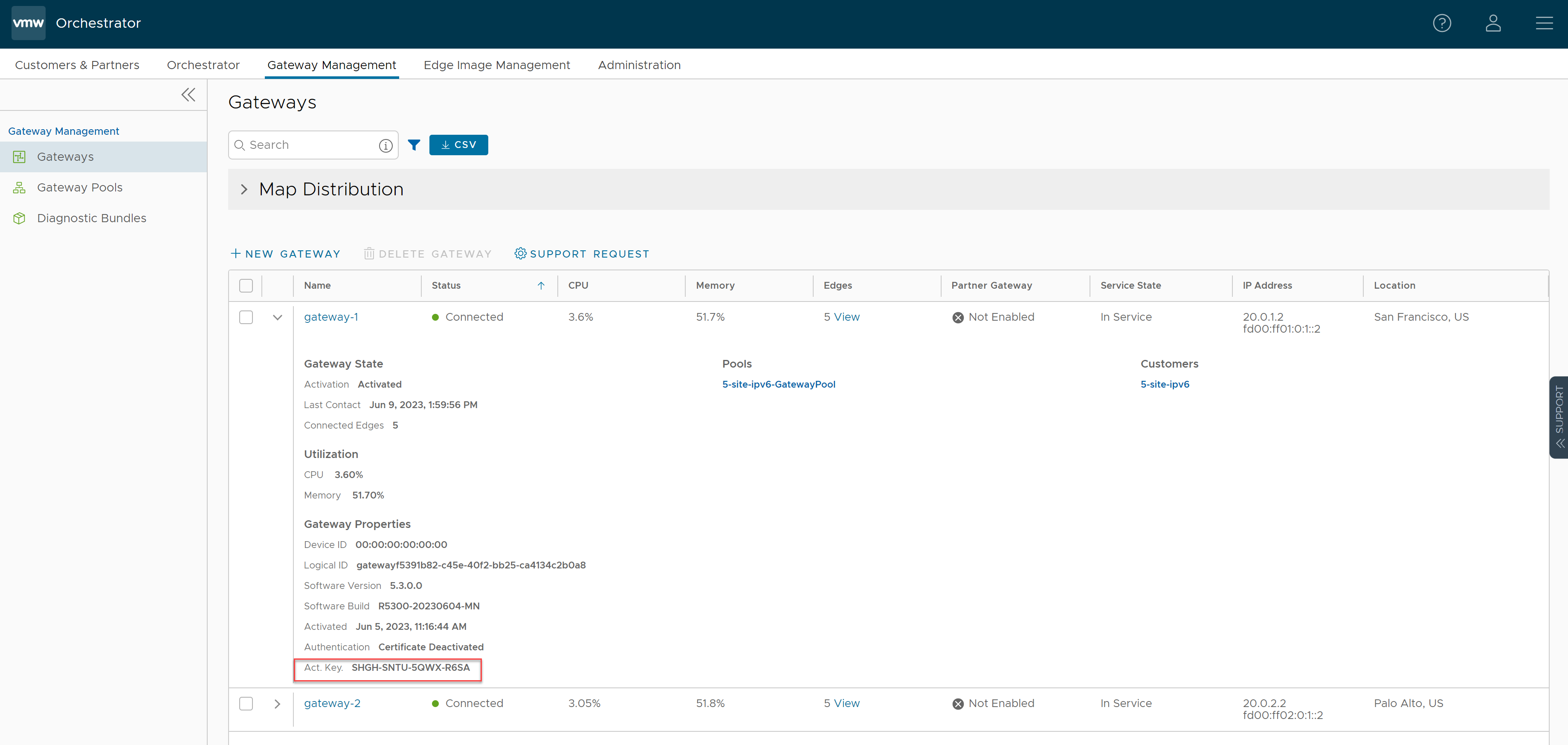
- Legen Sie die Systemeigenschaft „gateway.activation.validate.deviceId“ auf „False“ fest (siehe folgende Abbildung). Bei Bedarf finden Sie weitere Informationen im Abschnitt Systemeigenschaften im Operator-Handbuch für VMware SD-WAN.
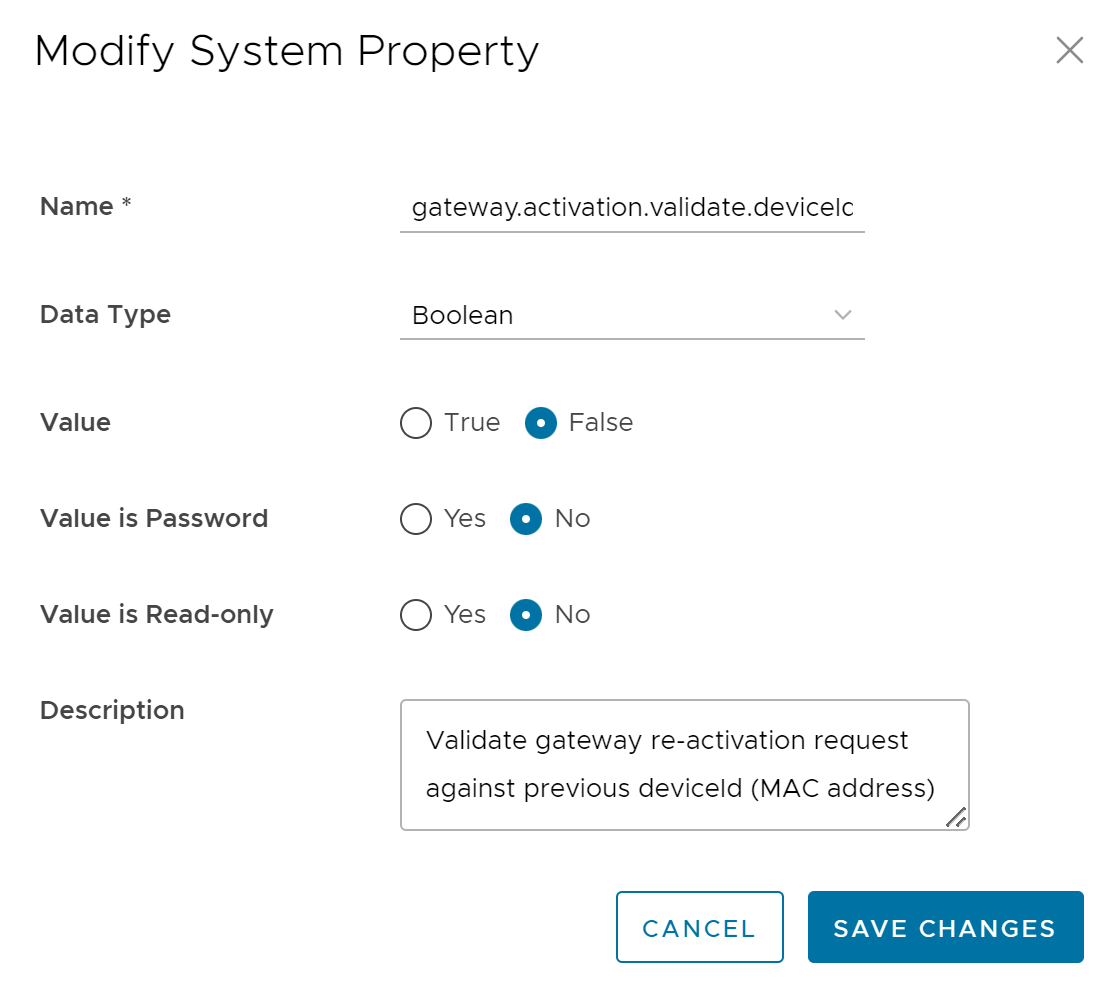
- Reaktivieren Sie das neue SD-WAN Gateway-System. Führen Sie in der CLI-Konsole Folgendes aus:
“sudo /opt/vc/bin/activate.py -s <vco_address> <activation_code>” - Stellen Sie den ursprünglichen Wert der Systemeigenschaft „gateway.activation.validate.deviceId“ wieder her (falls erforderlich).
Das SD-WAN Gateway ist jetzt registriert und bereit, eine Verbindung von den Edges zu empfangen.
Aktivierung – Beispielausgabe
root@gateway/opt/vc# /opt/vc/bin/activate.py FLM6-CSV6-REJS-XFR5 -i -s 169.254.8.2
Aktivierung erfolgreich: VCO zurück zu 169.254.8.2 root@SS1-gateway-2:/opt/vc# überschrieben
SD-WAN Gateways ohne bekannte öffentliche IP-Adressen
Dieser Abschnitt gilt nur für SD-WAN Gateways ohne eine bekannte öffentliche IP-Adresse, z. B. VPN-SD-WAN Gateways. Wenn dieses Szenario zutrifft, führen Sie das folgende Verfahren durch.
- Starten Sie ein neues SD-WAN Gateway-System. Bei Bedarf finden Sie weitere Informationen im Bereitstellungshandbuch für Ihre Plattform (Gateway-Installationsverfahren).
- Aktivieren Sie ein neues SD-WAN Gateway-System.
- Fügen Sie das neue SD-WAN Gateway dem SD-WAN Gateway-Pool von SASE Orchestrator hinzu. Weitere Informationen finden Sie im VMware SD-WAN Operator-Handbuch im Abschnitt Gateway-Verwaltung.
- Das SD-WAN Gateway ist jetzt registriert und bereit, eine Verbindung von den Edges zu empfangen.
- Entfernen Sie das alte SD-WAN Gateway aus dem SD-WAN Gateway-Pool von SASE Orchestrator. Weitere Informationen finden Sie im Operator-Handbuch für VMware SD-WAN im Abschnitt „Gateway-Verwaltung“.
- Setzen Sie die alte SD-WAN Gateway-VM außer Betrieb. (Entfernen Sie den SD-WAN Gateway-Eintrag aus SASE Orchestrator und setzen Sie die VM-Instanz außer Betrieb.)
Bezug des Gateway-Aktivierungsschlüssels über API
Für eine Bereitstellung mit der API-Methode verwenden Sie Folgendes: „network/getNetworkGateways“
Beispielantwort:
{"jsonrpc":"2.0","result":[{"id":1, "activationKey":"69PX-YHY2-N5PZ-G3UW … Konfigurieren der Übergabeschnittstelle in der Datenebene
Informationen zum Konfigurieren der Übergabeschnittstelle in der Datenebene finden Sie unter Aufgaben nach der Installation.